1、绘制一个圆形,填充渐变色首先启动AI软件,新建一个文件,然后在工具栏中选择椭圆形命令,绘制一个正圆形,在下方有一个颜色填充,我们选择渐变填充

3、使用渐变拉出效果在渐变面板中调节颜色的位置,我选择的是一个浅灰色到深灰色的渐变。在工具栏中找到渐变工具,在圆形上拖动,即可改变颜色的位置和方向

5、在复制一层,缩小调节将我们绘制好的圆形再次复制,缩小,这一层还是改变颜色的方向,可以设置的跟第一次的渐变方向大致相同,用渐变工具进行拖拉,不满意可以重新拉出渐变
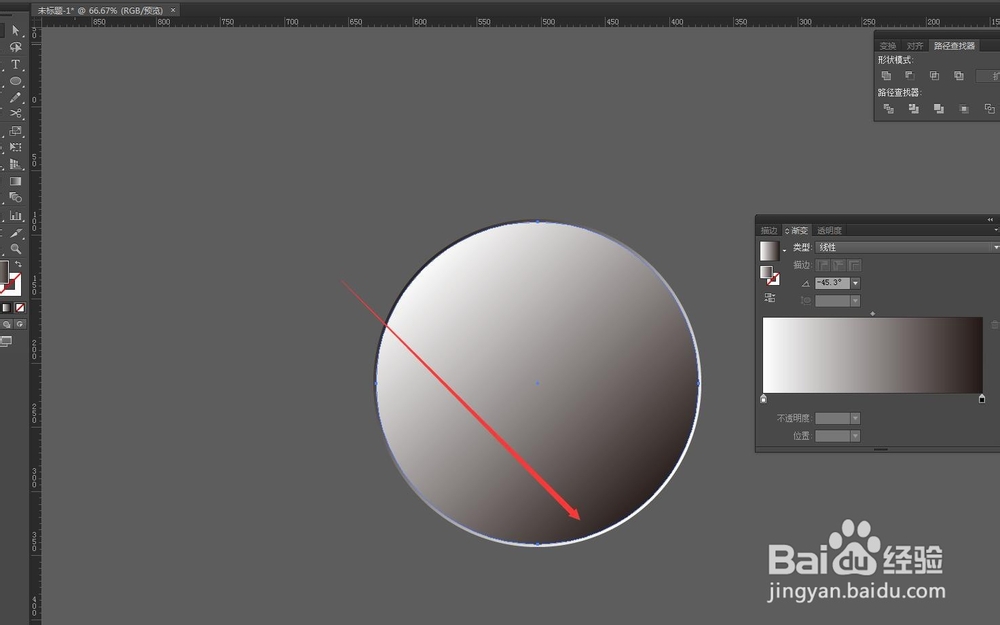
7、将颜色变为深蓝到浅蓝更改完射线型,然后就是设置颜色了,将外侧的颜色设置为深蓝色,中心的颜色设置为浅一点的蓝色,这样看上去就有了立体效果

8、调整颜色我们绘制完成,将按钮编组保存。如果想换一个其他颜色的按钮,只需要将这个图形组复制一个,然后选择蓝色渐变的图层,更改为其他颜色的渐变就可以了

